DBeaver låter dig arbeta med alla populära databaser. Det första du måste göra är att skapa en anslutning. Vår app tillhandahåller en guide som guidar dig genom stegen för att göra det.
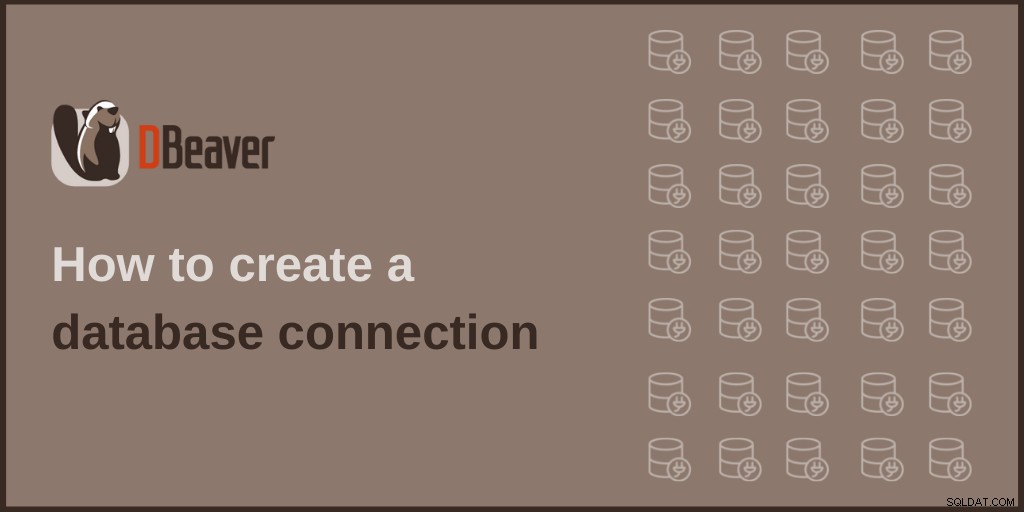
För att öppna en guide, klicka på kontaktikonen i det övre vänstra hörnet av programfönstret eller gå till Databas -> Ny databasanslutning . Fönstret för val av databas öppnas och du kommer att se en lista där du kan välja den drivrutin du behöver.
Du har ett stort urval av databaser att ansluta till. Var uppmärksam på flikarna på vänster sida av fönstret. Klicka på dem för att välja Alla, Populära, SQL, NoSQL, Analytiska databaser, etc. Fliken Populär innehåller de databasdrivrutiner som du använder mest regelbundet.
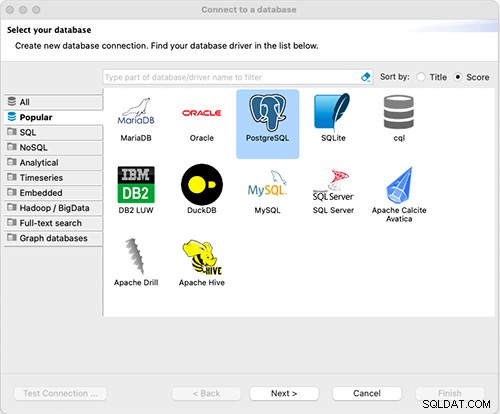
Du kan använda dessa flikar för enkel navigering eller bara skriva de första tecknen av databasdrivrutinens namn i sökrutan. Om du inte kan hitta en drivrutin för din databas i listan kan du lägga till den manuellt med en JDBC-drivrutin som är kompatibel med din databas.
Konfigurera en anslutning
Låt oss ta PostgreSQL som ett exempel. Klicka på det. Fönstret för anslutningsinställningar öppnas. Låt oss ta en titt på de punkter som är de viktigaste.
På huvudfliken måste du ställa in alla primära anslutningsinställningar. För de flesta drivrutiner inkluderar de nödvändiga inställningarna värd, port, databasnamn, användarnamn och lösenord. Men det bör noteras att antalet fastigheter beror direkt på föraren.
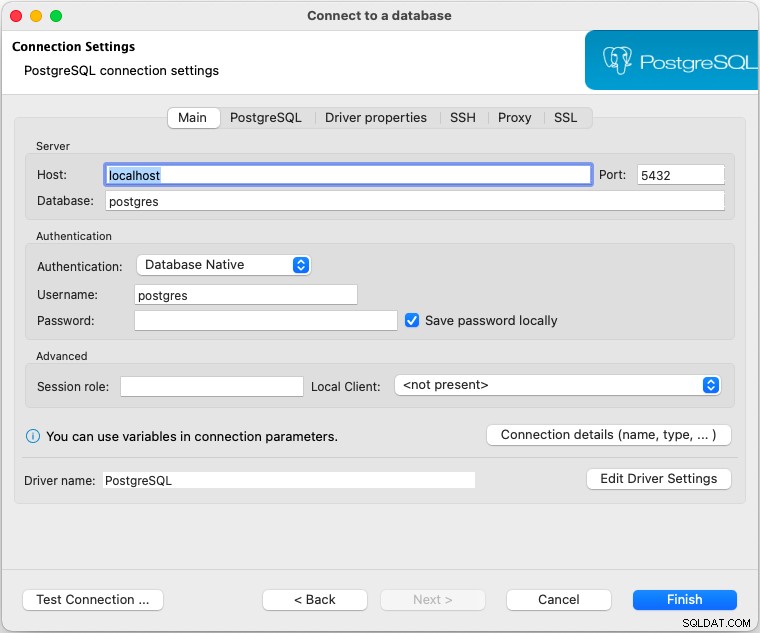
Varje drivrutin har sin egen uppsättning ytterligare egenskaper, som du kan se genom att öppna motsvarande flik. Du kan även redigera egenskaper där. I den nedre högra delen av fönstret kan du se en länk till förardokumentationen. Klicka på den för att få information om tillgängliga fastigheter och deras värden. Observera att det här alternativet inte är tillgängligt för alla drivrutiner.
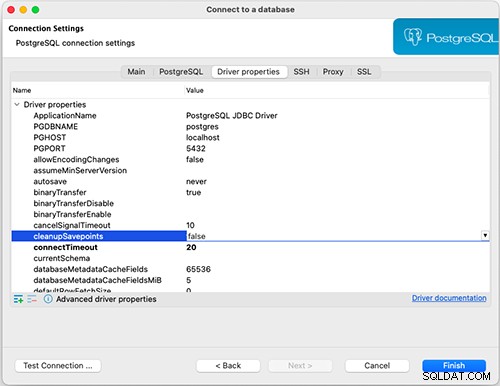
Om din databas inte kan nås direkt kan du använda en SSH-tunnel. Alla inställningar är tillgängliga på motsvarande flik. Vår app stöder följande autentiseringsmetoder:användare/lösenord, autentisering med offentlig nyckel och agentautentisering. För mer information om SSH-konfiguration besök Wiki-sidan.
Vissa databaser kräver en extra konfiguration för att ansluta som SSL eller Proxy. Alla dessa kan ställas in i DBeaver med hjälp av lämpliga flikar. Öppna bara fliken och ange alla nödvändiga egenskaper.
För att kontrollera att alla inställningar är korrekta klickar du på Testa anslutning . Detta steg kan vara särskilt relevant när du skapar kopplingar med många preferenser. Tack vare det behöver du inte oroa dig för eventuella misstag.

Du kommer att se en dialogruta med all information om föraren. När du har slutfört alla inställningar klickar du på Slutför knapp. Anslutningen visas i anslutningsträdet i Database Navigator och DBeaver ansluter faktiskt till databasen.
Om drivrutinen inte är förkonfigurerad
Med DBeaver kan du inte bara använda en förkonfigurerad databasdrivrutin utan också skapa en ny baserad på JDBC-drivrutinen. För att göra det, gå till Databas -> Drivrutinshanteraren . Klicka på Ny knappen och skapa en drivrutin. I dialogrutan för redigering av drivrutiner måste du ange all nödvändig information och klicka på OK knapp. Du kan hitta mer information om att skapa drivrutiner i vår Wiki.
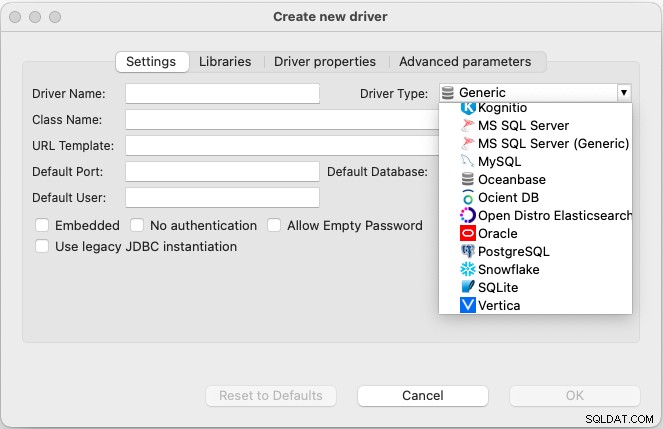
Om du inte kan hitta din specifika databas i listan men du vet att den är baserad på en annan välkänd databas eller kompatibel med någon befintlig drivrutin (till exempel gammal Postgres-drivrutin), använd gärna denna drivrutin för att skapa en anslutning.
Att ansluta till vissa databaser som Oracle, MS SQL Server eller Redshift kan kräva ytterligare ansträngning. Vi kommer definitivt att prata om dessa i våra nästa handledning.
